[안드꿀팁] 특정 액티비티 실행 시키기
예를 들어 매우 깊은 곳에 있는 액티비티를 에뮬레이터에서 실행시켜야 한다고 생각해보자. F 액티비티를 에뮬레이터에서 확인해보고 싶은데, F 액티비티로 이동하기 위해서는 A액티비티->B액티비티->C액티비티->D액티비티->E액티비티->F액티비티 의 방식으로만 이동할 수 있다. 그럼 코드 한 줄 바꾸고 이 방법을 계속해서 F액티비티까지 가야할까? 이전 액티비티의 결과값이 중요한 경우 이렇게 이동해야하는 경우도 있겠지만, F액티비티 단독적으로 확인하기만 하면 된다면 이렇게 할 필요가 없다. 실행할 때 Edit Configuration을 통해 특정 액티비티만 실행이 가능하다. 어떻게 가능한지 확인해보자.

안드로이드 스튜디오 상단 실행하는 부분에서 app▼ 부분을 클릭해보자. 그러면 Edit Configurations가 뜨는데, 해당 Edit Configruations를 클릭한다.

실행할 때 매니페스트에서 설정해준 Default Activity를 실행하도록 되어 있는데, 여기서 Default Activity를 클릭해 다른 Activity로 바꿔줄 수 있다. Default Activity를 클릭하면 Specified Activity가 뜨는데, 해당 버튼을 클릭하면 아래와 같은 사진이 나올 것이다.
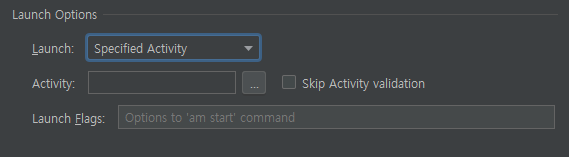
여기에서 ... 을 클릭해 특정 액티비티를 설정하고 Apply 후 Ok를 눌러서 적용해주자.
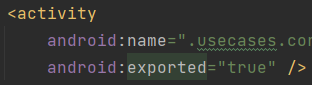
단 액티비티는 Manifest에서 exported="true"로 설정해줘야 바로 실행이 가능하다. exported의 default 값은 false이기 때문에 설정해주지 않았다면 설정해주도록 하자.
그러면 모든 준비는 끝났고, 이제 실행만 해주면 된다.
'프로그래밍 > 안드로이드+코틀린' 카테고리의 다른 글
| Pure java kotlin 라이브러리 jitpack으로 배포하기 (0) | 2022.02.10 |
|---|---|
| Android Studio wifi로 앱 무선 디버깅하기 (0) | 2022.01.29 |
| 비동기 1편 - Android에서 Dispatcher란? (0) | 2022.01.21 |
| Kotlin bufferedReader, bufferedWriter를 생활화하자 (0) | 2021.12.08 |
| 안드로이드 모듈은 어떻게 나누는 것이 좋을까? (0) | 2021.11.04 |